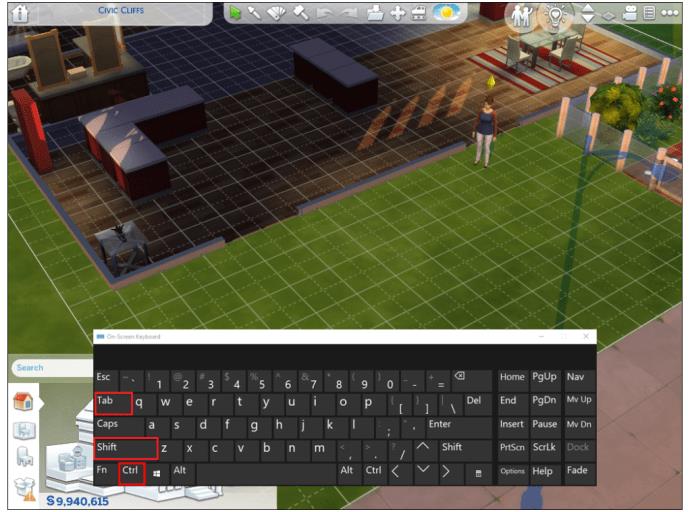بدون تدوير الكاميرا ، لا يمكنك تجربة Sims 4 على أكمل وجه. يساعد تغيير زاوية الكاميرا في بناء المنازل بشكل أكثر كفاءة ويجعل اللعبة أكثر واقعية. ومع ذلك ، فقد تغيرت عناصر التحكم في الكاميرا في لعبة Sims 4 عن الإصدار الأخير للعبة وقد لا تكون واضحة للعديد من اللاعبين.

في هذا الدليل ، سنشرح كيفية تغيير زاوية الكاميرا في Sims 4 على Mac و Windows PC. بالإضافة إلى ذلك ، سنقوم بمشاركة التعليمات الخاصة بأخذ لقطات الشاشة والتبديل بين أنواع الكاميرات. تابع القراءة للحصول على عناصر تحكم Sims 4 الجديدة مباشرة.
كيفية تدوير زاوية الكاميرا في لعبة Sims 4 على جهاز Mac
تختلف عناصر التحكم في الكاميرا في Sims 4 قليلاً حسب الوضع. إليك كيفية تغيير زاوية الكاميرا في الوضع المباشر:
- اضغط مع الاستمرار على مفتاح الأوامر .

- انقر مع الاستمرار فوق زر الماوس الأيسر .

- اسحب الماوس لتغيير زاوية الرؤية. عندما تسحب الماوس لأسفل ، ستميل الكاميرا أيضًا إلى الأسفل ؛ عند سحبها إلى اليسار ، ستميل الكاميرا إلى اليسار.

- اختياريًا ، استخدم عجلة التمرير بالماوس للتكبير أو التصغير.

إذا كنت في وضع الكاميرا ، فاستخدم مفاتيح الأسهم أو W و A و S و D لتحريك الكاميرا. استخدم Fn + سهم لأسفل أو Fn + مجموعات سهم لأعلى لتحريك الكاميرا لأعلى أو لأسفل.
كيفية تدوير زاوية الكاميرا في لعبة Sims 4 على جهاز كمبيوتر يعمل بنظام Windows
اتبع الإرشادات أدناه للتحكم في زاوية الكاميرا في Sims 4 Live Mode:
- اضغط على مفتاح التحكم في لوحة المفاتيح واستمر في الضغط عليه أثناء التحكم في الكاميرا.

- انقر فوق زر الماوس الأيسر واستمر في الضغط عليه.

- حرك الماوس حولك أثناء الضغط على الزر الأيسر لتغيير العرض. ستتبع الكاميرا حركة المؤشر.

- قم بالتكبير أو التصغير باستخدام عجلة التمرير بالماوس.

في وضع الكاميرا ، يمكنك التحكم في زاوية المشاهدة باستخدام مفاتيح الأسهم أو W و A و S و D. لتحريك الكاميرا لأعلى أو لأسفل ، اضغط مع الاستمرار على مفتاح السهم لأعلى أو لأسفل وزر Fn .
كيفية تدوير زاوية الكاميرا عموديًا لأعلى ولأسفل
قد لا تكون طريقة إمالة الكاميرا لأعلى أو لأسفل في Sims 4 واضحة. ولكن بمجرد أن تتعلمها ، تبدو عناصر التحكم بديهية وسهلة الاستخدام. إليك كيفية إمالة الكاميرا لأعلى أو لأسفل في Sims 4:
- اضغط لأسفل على مفتاح الأوامر أو مفتاح Mac أو مفتاح التحكم في نظام التشغيل Windows.

- انقر مع الاستمرار فوق زر الماوس الأيسر .

- حرك المؤشر لأعلى لإمالة الكاميرا لأعلى.

- حرك المؤشر لأسفل لإمالة الكاميرا لأسفل.

بدلاً من ذلك ، في وضع الكاميرا ، يمكنك التحكم في عرض الكاميرا الرأسي باتباع Fn + سهم لأعلى أو Fn + مجموعات سهم لأسفل .
كيفية تدوير زاوية الكاميرا في Sims 4 Build Mode
لا يختلف التحكم في الكاميرا في وضع Sims 4 Bild عن القيام بذلك في الوضع المباشر. اتبع الخطوات التالية:
- اضغط مع الاستمرار على مفتاح الأوامر في جهاز Mac أو مفتاح التحكم في نظام التشغيل Windows.

- انقر مع الاستمرار فوق زر الماوس الأيسر .

- اسحب الماوس حولك وسيتبع عرض الكاميرا.

التعليمات
في هذا القسم ، سنجيب على المزيد من الأسئلة المتعلقة بالتحكم في الكاميرا في Sims 4.
كيف يمكنني التبديل بين أنواع الكاميرا في Sims 4؟
هناك طريقتان للتبديل بين أنواع الكاميرات في اللعبة ، واحدة طويلة وأخرى بسيطة. إليك كيفية تغيير عرض الكاميرا من خلال إعدادات اللعبة:
1. اضغط على مفتاح Esc لفتح قائمة اللعبة.
2. انقر فوق خيارات اللعبة .
3. انقر فوق عناصر التحكم والكاميرا .
4. حدد عرض الكاميرا.
5. يمكنك أيضًا استخدام اختصار Control + Shift + Tab بدلاً من ذلك. على أجهزة كمبيوتر Mac ، استخدم مفتاح الأوامر بدلاً من التحكم .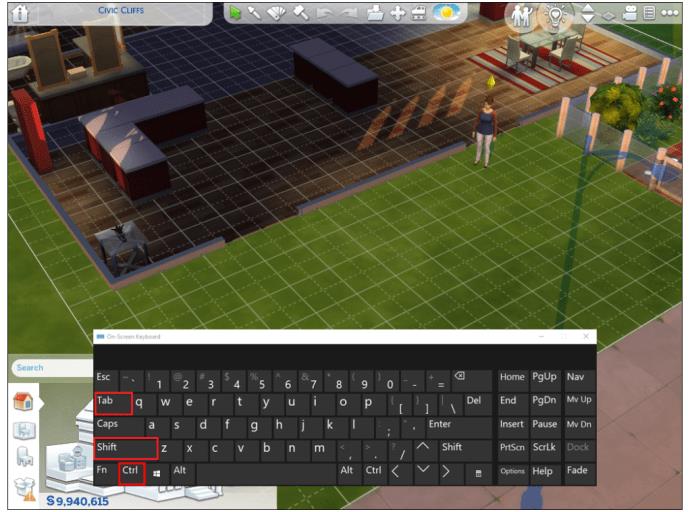
كيف يمكنني الوصول إلى عرض كاميرا الشخص الأول في Sims 4 على وحدة التحكم؟
تعد أدوات التحكم في وحدة التحكم Sims 4 محدودة بعض الشيء مقارنةً بإصدار الكمبيوتر الشخصي. لا يمكنك تغيير الزاوية بسهولة ، ولكن يمكنك تحريك الكاميرا لأعلى أو لأسفل. يمكنك أيضًا التبديل بين طرق عرض الكاميرا ، مما يتيح إما عرض الشخص الثالث أو عرض الشخص الأول.
1. للقيام بذلك على جهاز PlayStation 4 ، اضغط على الزر R3 الموجود في وحدة التحكم لديك لتبديل العرض.
2. على Xbox One ، اضغط على زر RS . استخدم العصا التناظرية الصحيحة لوحدة التحكم لتحريك الكاميرا.
انظر من حولك
الآن بعد أن عرفت كيفية التحكم في الكاميرا في Sims 4 ، يجب أن تصبح اللعبة أكثر متعة. تمنحك معرفة الضوابط الصحيحة حرية الحركة والكثير من الاحتمالات الجديدة. على سبيل المثال ، عندما تكون في عرض الشخص الأول ، يمكنك الغوص حقًا في طريقة اللعب والبحث في الأماكن التي لا يمكنك الوصول إليها مطلقًا من وجهة نظر الشخص الثالث.
ما رأيك في أدوات التحكم في الكاميرا Sims 4 المحدثة؟ هل تجدها في متناول يديك أو تفضل عناصر التحكم في الكاميرا Sims 3؟ شارك افكارك في قسم التعليقات في الاسفل.